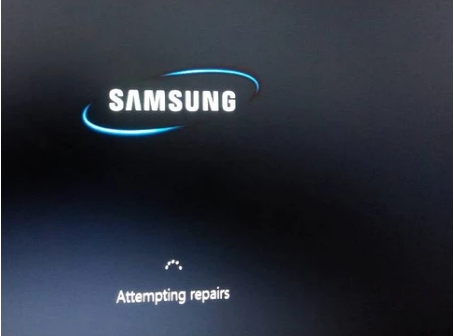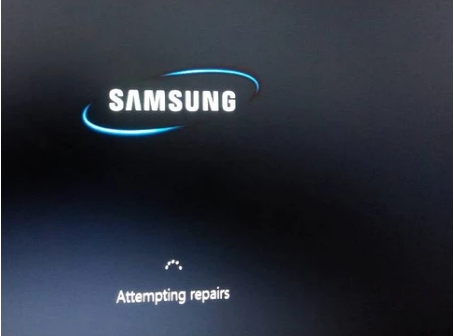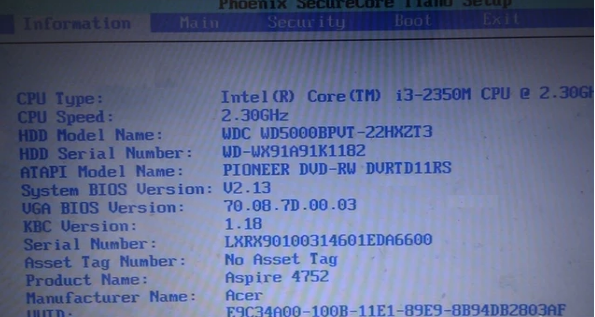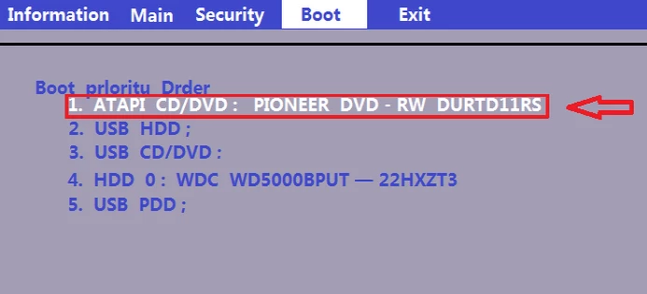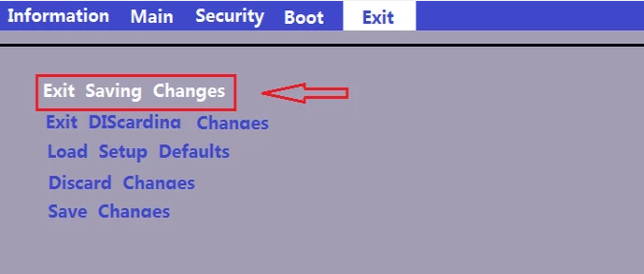Warning: Use of undefined constant title - assumed 'title' (this will throw an Error in a future version of PHP) in /data/www.zhuangjiba.com/web/e/data/tmp/tempnews8.php on line 170
三星台式机怎么进入bios设置U盘启动
装机吧
Warning: Use of undefined constant newstime - assumed 'newstime' (this will throw an Error in a future version of PHP) in /data/www.zhuangjiba.com/web/e/data/tmp/tempnews8.php on line 171
2021年03月29日 12:38:01
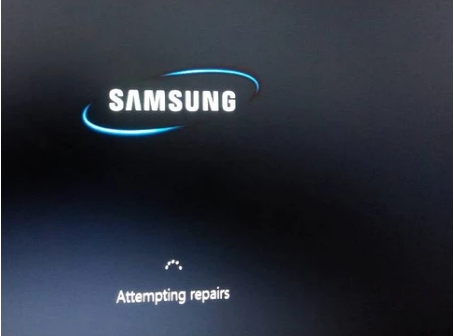
如今,如果想要给自己的电脑一键安装系统,再也不需要特意去电脑维修店了。不过,重装系统中的一个重要的步骤设置u盘启动,小伙伴们表示很疑惑。今天小编就为大家分享三星台式机怎么进入bios设置U盘启动的教程。
1、当电脑处于启动状态,屏幕显示电脑三星LOGO时,按下F2键。
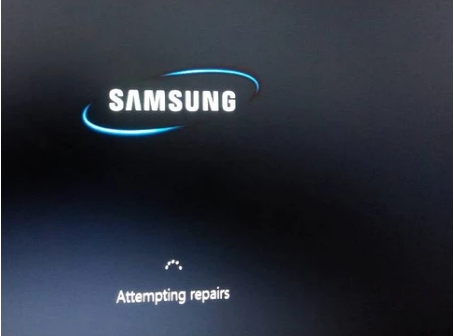
3、电脑进入Bios界面。
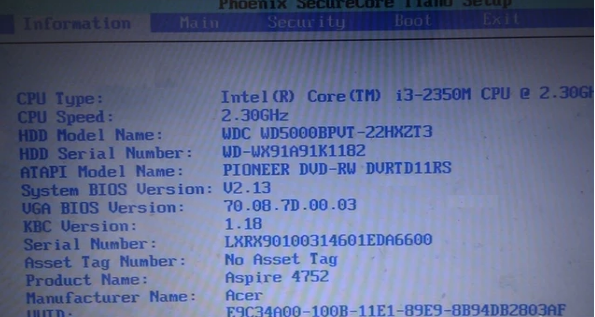
4、按电脑方向键右键,把页面切换到BOOT页面,然后按上下键移动到想要设置为启动位置的U盘上,按F5把位置移动到第一位,表示设置为第一数据读取地址。
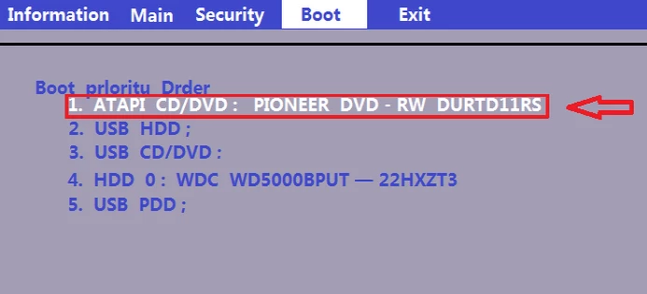
5、然后按右键把页面移动到Exit,再选中 Exit Saving Changes ,之后按下回车键,即可把电脑设置为U盘启动。
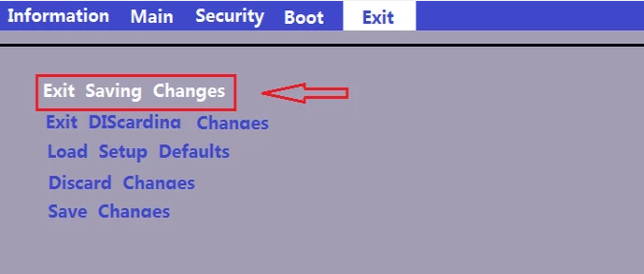
以上就是三星台式机怎么进入bios设置U盘启动的详细教程啦,希望能帮助到大家。